Widya Wicara
Gunakan sekarang



 327
327
Apakah itu Widya Wicara sambungan krom ai?
Penyepaduan Ucapan ke Teks dengan Google Meet
Bagaimana untuk menggunakan Widya Wicara sambungan krom ai?
Mengintegrasikan Ucapan ke Teks dengan Google Meet adalah mudah: 1. Buka sambungan Google Chrome untuk akses Ucapan ke Teks. 2. Cari 'Widya Notulensi' dalam bar carian. 3. Tambahkan sambungan Widya pada Chrome. 4. Sematkan sambungan Widya Notulensi pada bar alat Chrome. 5. Klik pada sambungan Widya Notulensi dan masukkan kekunci API. 6. Mulakan Google Meeting untuk memulakan mesyuarat. 7. Gunakan Sambungan Widya Notulensi untuk menyediakan nota semasa mesyuarat. 8. Masukkan nama pengguna anda dan mula merakam. 9. Setelah mesyuarat tamat, bar rekod akan muncul pada skrin. 10. Redamkan mikrofon dan hentikan minit mesyuarat dengan mengklik butang. 11. Simpan transkripsi mesyuarat menggunakan butang 'muat turun'.
Widya Wicara Ciri Teras sambungan chrome ai
Transkripsi Ucapan ke Teks Masa Nyata
Penyatuan Kunci API
Penggunaan Sambungan Chrome
Widya Wicara Kes Penggunaan sambungan chrome ai
Mengambil nota mesyuarat dalam Google Meet dengan transkripsi automatik
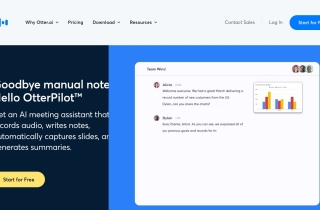
 6.8M
6.8M 58.74%
58.74%
 5.1M
5.1M 14.86%
14.86%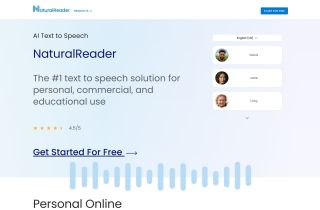
 4.4M
4.4M 37.94%
37.94%








